初心者でもすぐわかる!ホームページの作り方を解説します。
※2024年9月自社調査。調査方法はこちら

この記事を書いた人

みく姉
東証プライム上場 GMOインターネット株式会社に勤務。Webマーケティングを6年間担当。美味しいものとネット業界が大好きなアラサー女子。
一口にホームページといっても、その作成方法は様々。
作成の目的や、重視するポイントによって選ぶべき方法は異なります。
ホームページ作成の一歩を踏み出すためには、自分に一番合った作成方法を見つけることが大切です。
ここでは、
「どの作成方法を選べばいいか分からない」
といった初心者の方に向けて、 複数の作成方法をご紹介いたします。
ご自身の目的や予算に合ったものがきっと見つかります。

ホームページは大きくわけて5つの作り方があります。
どの方法にもメリットとデメリットがあり、どれを選ぶべきかは、状況や目的によって異なります。
ここではそれぞれのメリットとデメリットを把握しましょう。
| 作り方 | おすすめ度 | 特長 |
|---|---|---|
| 専門業者に依頼する | ★★☆☆☆ |
メリット ・クオリティの高いものが出来る ・自分の手を煩わせる必要がない デメリット ・料金が高い ・業者選びが大変 知識がなくても大丈夫なのが最大のメリット! しかし業者によってクオリティも料金も様々。 業者選びは、必ず複数業者を比較して慎重に行いましょう。 |
| 有料ソフトを使う | ★★☆☆☆ |
メリット ・クオリティの高いものが出来る デメリット ・料金が高い ・使いこなすにはある程度の知識が必要 ・ソフトの種類が多く、選ぶのが大変 有料ソフトを使いこなせば、クオリティの高いものが作成可能! ただし、使いこなすにはそれなりの専門知識が必要。 初心者の場合、最初からソフトを操るのは少し難しいかもしれません。 |
| 無料ソフトを使う | ★☆☆☆☆ |
メリット ・お金をかけずに作ることが出来る デメリット ・機能が少ない可能性がある ・サポート体制が整っていないことが多い ・サービス終了とともにホームページが消える可能性がある 最近では無料のソフトも充実しています。 しかし、有料ソフトと同じく、使いこなすには専門知識が必要な場合も。 サービス終了時にホームページが消えてしまう危険性もゼロではありません。 どうしても無料で作りたい場合は一度試してみる価値はあるでしょう。 |
| WordPressなどのCMSを使う | ★★★★☆ |
メリット ・初心者でも簡単に作れる ・カスタマイズ方法など、情報が手に入りやすい デメリット ・多少のお金がかかる CMSとは、Contents Management Systemの略のこと。 テンプレートを選択して、 テキスト入力、画像挿入などをすることで、簡単にホームページを作成することができるので初めての方におすすめできる方法です。 利用者が多いため、情報も簡単に手に入るでしょう。 |
| HTMLとCSSで自分で作る | ★☆☆☆☆ |
メリット ・カスタマイズが自由にできる デメリット ・高い専門知識が必要 高い専門知識が必要となりますが、知識さえあれば、カスタマイズは自由自在。 挑戦してみたい!という方はこちらの記事も合わせて読んでみてくださいね。 |

5つの方法をご案内しましたが、気になるものは見つかりましたか?
予算、制作スピードなど、重視する点によって選び方は異なります。
| 専門業者に依頼 | 有料ソフト | 無料ソフト | WordPressなど | HTMLやCSS | |
|---|---|---|---|---|---|
| コスト | × | △ | ○ | ○ | ◎ |
| 制作スピード | △ | ○ | ○ | ◎ | × |
| デザイン自由度 | ◎ | △ | × | ○ | △ |
| サポート力 | ◎ | △ | × | ○ | × |
「絶対に無料で作りたい!」という方は無料ソフトをおすすめします。
「お金がかかってもいいからどうしても急ぎで作りたい!」という方は専門業者に頼むのが一番いいでしょう。
「少しならコストがかかってもかまわないけど、あんまり高いのもちょっと…」
「安いからといってかっこ悪いのも嫌…」
といった方には、WordPressなどのCMSを使う方法をオススメします。
WordPressを使えば、さほどお金をかけずにクオリティの高いホームページが作れますよ。
このように、ご自身の希望や状況に合う方法を探してみましょう!
「あんまりお金をかけずにクオリティの高いものを作りたい!」といった方にぴったりなWordPress。
ここでは、WordPressをオススメする理由をもう少し説明いたします。
WordPressでは、ホームページのデザインを決めるテンプレートのことを"テーマ"と呼びます。
WordPressには、無料のものから有料のものまで数多くのテーマが用意されています。
ビジネス向けのシンプルなものから、こだわりの写真を多用出来るもの、ECサイトにぴったりなものまで選び放題。
なんとWordPress公式のテーマだけでも3000以上のテーマが存在します。
しかも管理画面からサクッと簡単にテーマを変更できるのも嬉しいポイントですね!
WordPressは世界中でたくさんの人に利用されています。
多くの人が利用しているぶん、インターネット上にはWordPressの情報が溢れています。
困ったときには、インターネットで「WordPress ○○ができない」と検索してみてください。
その解決策を教えてくれるサイトが必ずヒットすると思います。
利用者がたくさんいる分、過去にあなたと同じ悩みを持っていた人がいるはずです。
過去に同じ悩みを持った仲間がその解決策を公開してくれている、というのはとても心強いのではないでしょうか。
WordPressでは、基本機能に自分の好きな機能を追加することが出来ます。
その機能を追加するためのツールのことを「プラグイン」と呼んでいます。
例えば下記のような機能があったらいいな、と思いませんか?
・お問合せフォームの設置
・コメント欄へのスパムコメントを防止
・SNSのシェアボタンを設置
・容量を節約するため画像を圧縮して表示
このような機能は全て「プラグイン」を追加することにより使えるようになります。
追加は、テーマと同じく管理画面から簡単に行うことが可能です。
WordPress自体は無料で使えるため、低コストでホームページを始められます。
テーマによっては特別な設定なしでスマホ版のページも作れます。 記事の更新などもスマホから可能です。
WordPressを使っている専門業者も多く、最初だけ業者に頼み、更新は自身で行う、などといった運用も可能です。
複数アカウントの作成や、それぞれの管理画面での権限設定が可能です。
WordPressに興味がわいた方はぜひこちらも読んでみてくださいね!
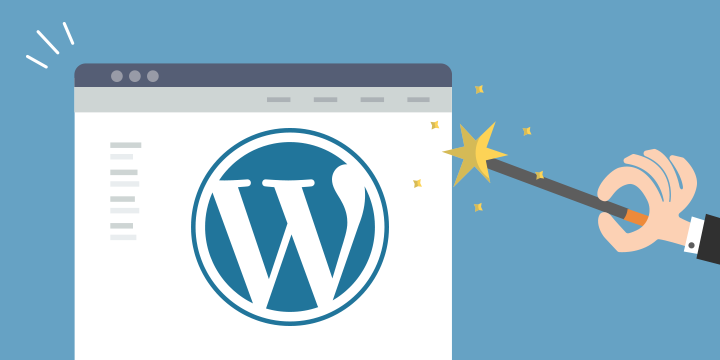
WordPressの使い方│Webサイトを作る基本的な流れ
WordPressについての基本的な説明と、ホームページやブログを作る流れを説明します。
いかがでしょう。
自分にあったホームページの作成方法は見つかりましたか?
独自ドメインとレンタルサーバーを使ってホームページを作る方は、ぜひ以下からお名前.comのレンタルサーバーをお申込みしてみてくださいね!

ドメインとレンタルサーバーを用意する
お名前.comでドメインとレンタルサーバーを申し込む方法をご案内します。
お名前.comでは、ドメインとレンタルサーバーを1度に同時に申込むことができるのでとても便利です!
お名前.comのレンタルサーバーは高機能なのに初心者に使いやすいレンタルサーバーとなっています。
その理由のひとつがガイド(マニュアル)です。
以下がそのガイドです。一度見てみてください!初心者の方でもガイドの通りに設定するだけなので安心です。
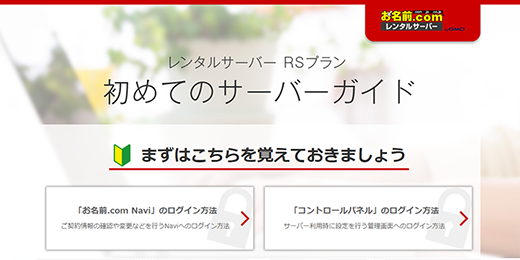
初めてのサーバーガイド
初心者でも簡単にレンタルサーバーの初期設定ができるガイドです。
メールの運用や、WordPressやWeeblyを使ったホームページの作成、セキュリティ設定などをステップに従ってご案内します。
理由のふたつめは、分かりやすいコントロールパネル(サーバーの操作画面)です。
お名前.comのレンタルサーバーのコントロールパネルは以下のような見た目になっています。
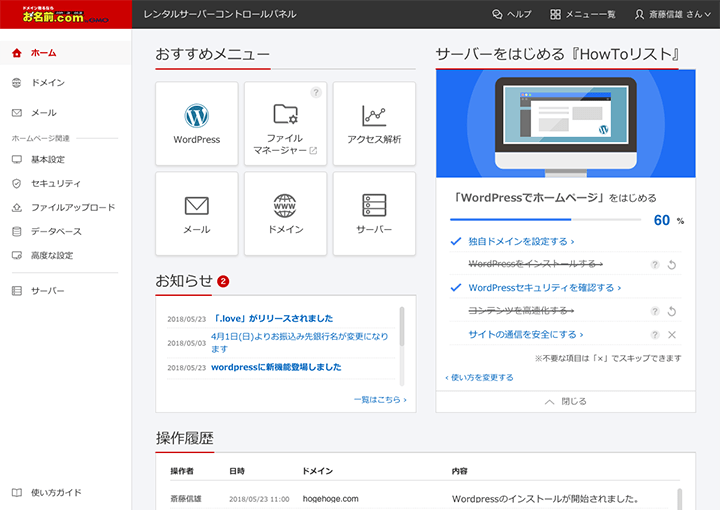
ごちゃごちゃせず、分かりやすい構成になっているので、初心者の方でも最初から使いやすいコントロールパネルとなっています。
ぜひご検討ください!

WordPressであっても、他の作成方法であっても、必要なものは基本的には同じです!
ホームページの作成方法が決まったら、実際に必要なものを準備していきましょう。
まずは、ホームページの基礎を少し解説します。
自分のパソコンで作ったホームページが全世界から閲覧できる。
その仕組みを知っていますか?
下の図をご覧ください。
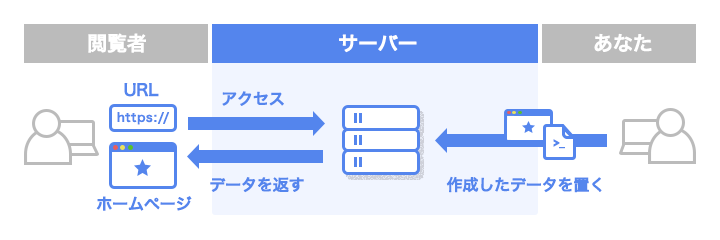
ホームぺージを公開するためには、図のように「サーバー」というところにデータを置いておく必要があります。
閲覧者は、サーバー上に置いてあるデータを参照することでホームページを見ているのです。
つまり、ホームページを作るためには、データを置いておく場所=「サーバー」が必須となります。
ホームページ作成にあたり、もう1つ必要なものがあります。
それは「ドメイン」です。
http://www.○○.com
皆さんもこのようなURLを見たことがあると思います。
これの○○.comの部分を「ドメイン」と呼びます。
ホームページの作成にはサーバーとドメインが必要、ということが分かりましたね。
では、サーバーとドメインを手に入れるにはどうすればいいのか、考えていきましょう。

まずはサーバーですが、2つの方法があります。
1つ目は、無料で提供されているサーバースペースを使うこと。
ホームページ作成サービスや、インターネットサービスプロバイダを利用すると、無料で使えるサーバースペースが付いてくることがあります。
※インターネットサービスプロバイダとは、インターネットに接続するために皆さんが契約している業者のことです。
もちろんこの無料スペースを使ってホームページを作ることもできますが、容量や機能が少ない場合が多いので、注意が必要です。
2つ目は、有料のレンタルサーバーを借りることです。
これから本格的にホームページを作る場合、やはり有料のレンタルサーバーを借りることをオススメします。
無料のものと違って、
・ホームページの表示速度が速い
・機能が豊富
・サポート体制が充実しており困ったときに安心
といったメリットがあり、快適にホームページ作成を行うことができるでしょう。
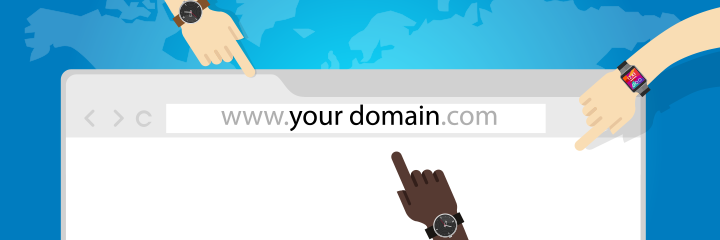
次にドメインです。
ドメインは「独自ドメイン」を契約することをおすすめします。
http://www.○○.com
「独自ドメイン」とは、○○の部分に好きな文字列を入れることが出来るドメインです。
○○に会社名や商品名を入れておけば、
「○○という会社のホームページだな」
「○○について書いてあるんだろうな」というのが分かります。
・多くの人に覚えてもらいやすい
・信頼性が増す
・SEOにも有利
独自ドメインにはこのように多くのメリットがあるのです。
また、独自ドメインの取得は、
既に誰かが取得している場合は取得することができないため早い者勝ちとなります。
欲しい文字列のドメインが空いているか、以下の検索BOXから検索し確認してみましょう!
ご希望の文字列で
ドメインを検索してみましょう!
独自ドメインのほかに、「サブドメイン」とよばれる形態のドメインもあり、
ホームページ作成サービスなどを契約すると無料でついてくることがあります。
http://www.○○.サービス名.com
しかしサブドメインでは、上記の例のように、文字列の中にホームページ作成サービスのサービス名が入るなど、完全オリジナルのURLを作ることは出来ません。
好きな文字列を手に入れることが出来る独自ドメインですが、
実は数百円程度から契約することが可能。
ぜひ、これを機に独自ドメインを手に入れましょう。
お名前.comを使えば、レンタルサーバーと独自ドメインを同時に契約することで、
独自ドメインが実質無料で手に入るのでおすすめです。
お名前.comでの契約方法を知りたい方は下記も読んでみてくださいね。

ドメインとレンタルサーバーを用意する
お名前.comでドメインとレンタルサーバーを申し込む方法をご案内します。
お名前.comでは、ドメインとレンタルサーバーを1度に同時に申込むことができるのでとても便利です!
また、お名前.comのレンタルサーバーは高機能なのに初心者に使いやすいレンタルサーバーとなっています。
その理由のひとつがガイド(マニュアル)です。
ガイドに書かれているステップにそえば初心者でも簡単にサーバーの設定ができます。
そのガイドが以下です。他のレンタルサーバーのガイドと比較してみてください。
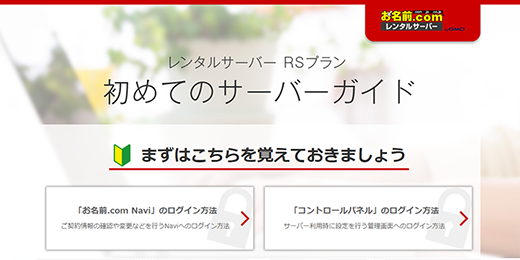
初めてのサーバーガイド
初心者でも簡単にレンタルサーバーの初期設定ができるガイドです。
メールの運用や、WordPressやWeeblyを使ったホームページの作成、セキュリティ設定などをステップに従ってご案内します。
理由のふたつめは、分かりやすいコントロールパネル(サーバーの操作画面)です。
お名前.comのレンタルサーバーのコントロールパネルは以下のような見た目になっています。
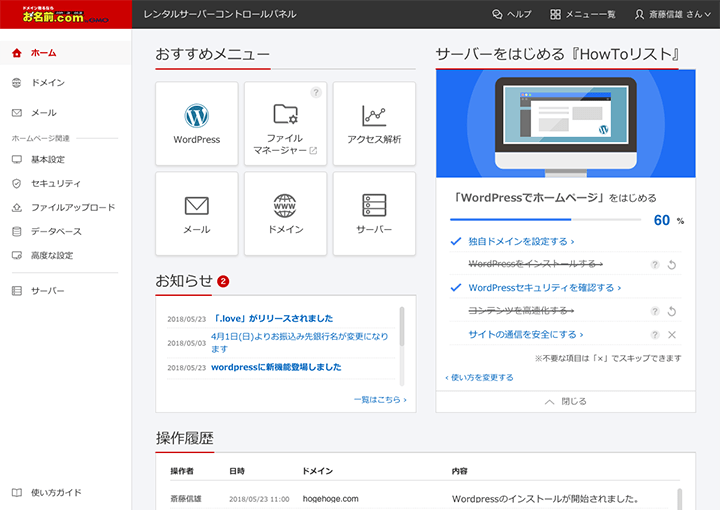
・直感的に操作できる見易い画面構成
・「やりたい操作」ができる画面をすぐに見つけられる、分かりやすいメニュー構成
・ホームページ・ブログを始めるために「どこまで進んだか」を確認できる「How To リスト」
などなど、初心者の方でも最初から使いやすいコントロールパネルとなっています。